2015.5 OPEL VIVARO B radio
[x] Cancel search: radioPage 27 of 145
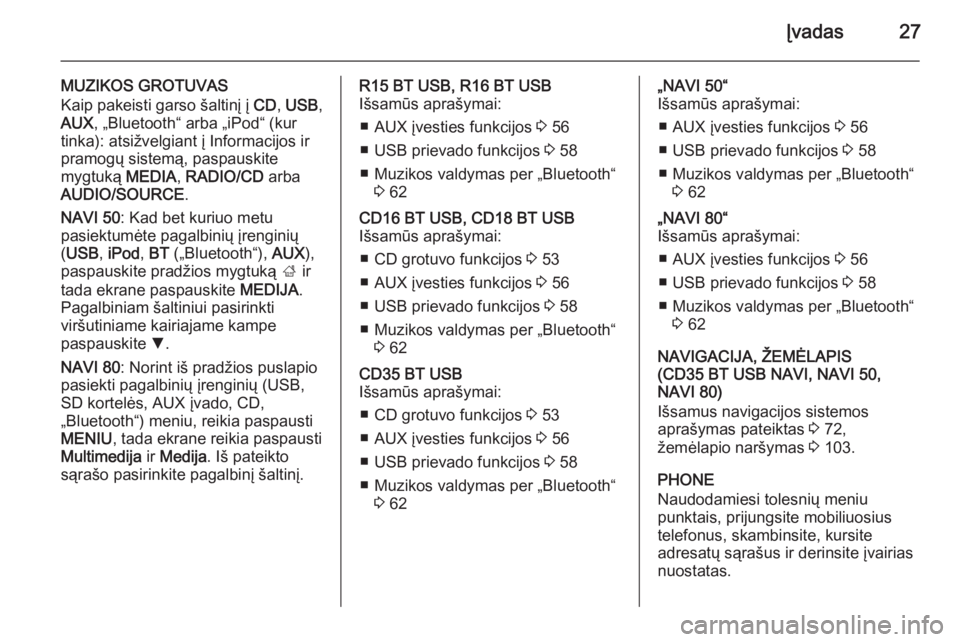
Įvadas27
MUZIKOS GROTUVAS
Kaip pakeisti garso šaltinį į CD, USB ,
AUX , „Bluetooth“ arba „iPod“ (kur
tinka): atsižvelgiant į Informacijos ir
pramogų sistemą, paspauskite
mygtuką MEDIA, RADIO/CD arba
AUDIO/SOURCE .
NAVI 50 : Kad bet kuriuo metu
pasiektumėte pagalbinių įrenginių
( USB , iPod , BT („Bluetooth“), AUX),
paspauskite pradžios mygtuką ; ir
tada ekrane paspauskite MEDIJA.
Pagalbiniam šaltiniui pasirinkti
viršutiniame kairiajame kampe
paspauskite S.
NAVI 80 : Norint iš pradžios puslapio
pasiekti pagalbinių įrenginių (USB,
SD kortelės, AUX įvado, CD,
„Bluetooth“) meniu, reikia paspausti
MENIU , tada ekrane reikia paspausti
Multimedija ir Medija . Iš pateikto
sąrašo pasirinkite pagalbinį šaltinį.R15 BT USB, R16 BT USB
Išsamūs aprašymai:
■ AUX įvesties funkcijos 3 56
■ USB prievado funkcijos 3 58
■ Muzikos valdymas per „Bluetooth“ 3 62CD16 BT USB, CD18 BT USB
Išsamūs aprašymai:
■ CD grotuvo funkcijos 3 53
■ AUX įvesties funkcijos 3 56
■ USB prievado funkcijos 3 58
■ Muzikos valdymas per „Bluetooth“ 3 62CD35 BT USB
Išsamūs aprašymai:
■ CD grotuvo funkcijos 3 53
■ AUX įvesties funkcijos 3 56
■ USB prievado funkcijos 3 58
■ Muzikos valdymas per „Bluetooth“ 3 62„NAVI 50“
Išsamūs aprašymai:
■ AUX įvesties funkcijos 3 56
■ USB prievado funkcijos 3 58
■ Muzikos valdymas per „Bluetooth“ 3 62„NAVI 80“
Išsamūs aprašymai:
■ AUX įvesties funkcijos 3 56
■ USB prievado funkcijos 3 58
■ Muzikos valdymas per „Bluetooth“ 3 62
NAVIGACIJA, ŽEMĖLAPIS
(CD35 BT USB NAVI, NAVI 50,
NAVI 80)
Išsamus navigacijos sistemos
aprašymas pateiktas 3 72,
žemėlapio naršymas 3 103.
PHONE
Naudodamiesi tolesnių meniu
punktais, prijungsite mobiliuosius telefonus, skambinsite, kursite
adresatų sąrašus ir derinsite įvairias
nuostatas.
Page 41 of 145

Radijas41RadijasNaudojimas.................................. 41
Stočių paieška ............................. 43
Automatinio įrašymo sąrašai ........ 46 Radijo duomenų sistema (RDS) ..48
Skaitmeninis radijas .....................51Naudojimas
Radijo transliacijų priėmimas Radijo transliacijas gali trikdyti statinė
elektra, triukšmas, iškraipymas ar
transliacijos praradimas dėl:
■ atstumo nuo siųstuvo pasikeitimo,
■ panašių signalų priėmimo dėl trukdžių ir,
■ kliūčių.
R15 BT USB, R16 BT USB, CD16 BT USB, CD18 BT USB – valdymo elementai
Svarbiausi radijo valdymo mygtukai
yra šie:
■ RADIO : Suaktyvinti radiją, keisti
dažnio diapazoną
■ 2 3 : Stoties paieška
■ Rotacinė rankenėlė OK: Keisti
dažnį
■ Radijo stočių mygtukai 1...6: Įrašytų
radijo stočių mygtukai■ SETUP : sistemos nuostatos,
automatinis radijo stočių įrašymas
■ TEXT : Rodyti radijo tekstinę
informaciją
Radijo įjungimas
Spustelėkite mygtuką RADIO, kad
perjungtumėte garso šaltinį į radiją.
Pradedama priimti pirmiau parinkta
radijo stotis.
Dažnio diapazono pasirinkimas
Paspaudinėkite mygtuką RADIO, kad
persijungtumėte tarp galimų dažnio
ruožų (pvz., FM1, FM2 arba AM).
Bus priimama anksčiau tame dažnio
diapazone parinkta radijo stotis.
CD35 BT USB – valdymo
elementai
Svarbiausi radijo valdymo mygtukai
yra šie:
■ RADIO : Suaktyvinti radiją, keisti
dažnio diapazoną
■ 2 3 : Keisti dažnį, ieškoti radijo
stočių
■ Centrinė rotacinė rankenėlė: iškviesti įrašytų radijo stočių sąrašą
Page 42 of 145

42Radijas
■Radijo stočių mygtukai 1...6: Įrašytų
radijo stočių mygtukai
■ SETUP / TEXT : Sistemos
nuostatos
Radijo įjungimas
Spustelėkite mygtuką RADIO, kad
perjungtumėte garso šaltinį į radiją.
Pradedama priimti pirmiau parinkta
radijo stotis.
Dažnio diapazono pasirinkimas
Paspaudinėkite mygtuką RADIO, kad
persijungtumėte tarp galimų dažnio
ruožų (pvz., FM1, FM2, MW arba
LW).
Bus priimama anksčiau tame dažnio
diapazone parinkta radijo stotis.
NAVI 50 – valdymo elementai
Radijui valdyti naudokitės jutikliniu ekranu.Pagrindiniai valdymo elementai:
■ FM /AM : Paspauskite S ir
perjunkite tarp FM ir AM dažnio diapazonų.
■ l /m : Paspauskite, kad
paleistumėte automatinę kitos
(ankstesnės) radijo stoties paiešką.
■ k /l : Paspauskite, kad
pakeistumėte dažnį pirmyn (atgal)
žingsneliais po 0,5.
Radijo įjungimas
Norint bet kuriuo metu suaktyvinti
radiją, reikia paspausti pradžios
mygtuką ; ir po to ekrane paspausti
RADIJAS . Pradedama priimti pirmiau
parinkta radijo stotis.
Pateikiami tokie pomeniu: ■ Pagrindinis : Parodoma radijo
stotis / dažnis.
■ Sąrašas : Parodomas abėcėlinis
pasiekiamų radijo stočių sąrašas
(iki 50 stočių).
Pastaba
Radijo stotys be RDS: rodomas tik dažnis. Šios stotys pateikiamos
sąrašo pabaigoje.■ Išankstinis nustatymas :
Parodomos įrašytos parankinės radijo stotys.
■ Parinktys :
Galite keisti šias nuostatas: ◆ RDS (įjungimas / išjungimas)
◆ TA (įjungta / išjungta)
◆ Regionas (įjungta / išjungta)
◆ Naujienos (įjungta / išjungta)
◆ AM (įjungta / išjungta)
◆ Sąrašo naujinimas (įjungta /
išjungta)
Žr. (NAVI 50) „Radijo duomenų
sistema (RDS)“ 3 48.
Dažnio diapazono pasirinkimas
Paspauskite S šalia FM/AM , ekrano
viršutiniame kairiajame kampe, tada
pasirinkite FM arba AM dažnio
diapazoną.
Bus priimama anksčiau tame dažnio
diapazone parinkta radijo stotis.
Pastaba
AM dažnio diapazoną galima išjungti
meniu Parinktys .
Page 47 of 145

Radijas47
Pastaba
Dėl signalo stiprumo kartais gali būti
įrašytos mažiau nei 6 radijo stotys.
CD35 BT USB – automatinis stočių įrašymas
Priklausomai nuo automobilio,
sistema nuolat naujina ir automatiškai įrašo iki 50 radijo stočių.
Radijo stoties iškvietimas R15 BT USB, R16 BT USB,
CD16 BT USB, CD18 BT USB – radijo stoties iškvietimas
Įrašytai radijo stočiai iškviesti
parinkite pageidaujamą dažnio
diapazoną ir tada spustelėkite radijo
stoties mygtuką 1...6.
Norint iškviesti radijo stotį iš
automatinio įrašymo sąrašo (AST),
reikia klausantis radijo spustelėti mygtuką SETUP, kad būtų
suaktyvintas AST režimas.
Pradedama priimti pirmiau parinkta
radijo stotis. Spustelėkite radijo
stoties mygtuką 1...6, kad
iškviestumėte kitą automatinio
įrašymo sąraše įrašytą radijo stotį.CD35 BT USB – radijo stoties
iškvietimas
Įrašytai radijo stočiai iškviesti
parinkite pageidaujamą dažnio
diapazoną ir tada spustelėkite radijo
stoties mygtuką 1...6.
Kitas būdas: pasirinkite FM dažnių
ruožą ir atverkite FM radijo stočių
sąrašą sukdami centrinę rotacinę
rankenėlę. Pasukite rankenėlę, kad
atliktumėte rankinę reikiamos radijo
stoties pavadinimo paiešką. Radę
spustelėkite rankenėlę, kad
pasirinktumėte.
Rankinis stočių sąrašo atnaujinimas Automatinio įrašymo sąraše 1)
radijo
stotis galima įrašyti ir rankiniu būdu.
Norėdami atnaujinti radijo stočių
sąrašą ir klausytis naujausių stočių,
rankiniu būdu suaktyvinkite sistemos
naujinimo procedūrą. Atsižvelgiant į
sistemą, garsas rankinio naujinimo
metu gali būti nutildytas.CD35 BT USB – rankinis stočių
sąrašo naujinimas
Spustelėkite mygtuką
SETUP / TEXT ir pasukite centrinę
rotacinę rankenėlę, kad pasiektumėte
Radio functions (radijo funkcijos) .
Pasukite rotacinę rankenėlę, kad parinktumėte Update FM list
(atnaujinti FM sąrašą) ir spustelėkite,
kad patvirtintumėte atnaujinimą.
NAVI 50 – rankinis stočių sąrašo
atnaujinimas
Paspauskite Parinktys, tada Paleisti
(šalia Naujinti sąrašą ). Ekrane
pasirodys Naujinama... ir liks iki
naujinimo pabaigos.
NAVI 80 – rankinis stočių sąrašo
atnaujinimas
Pradžios puslapyje paspauskite
MENIU , tada ekrane paspauskite
Multimedija ir Radijas .
Pasirinkite vieną iš šių režimų: ■ išankstinis nustatymas;
■ sąrašas;
■ dažnis.1)
Tik CD35 BT USB, NAVI 50, NAVI 80.
Page 48 of 145

48Radijas
Paspauskite <, kad atvertumėte
iškylantįjį meniu, tada pasirinkite
Atnaujinti radijo stočių sąrašą .
Radijo duomenų sistema (RDS)
RDS – tai FM radijo stočių paslauga, padedanti rasti pageidaujamą radijo
stotį ir užtikrinanti sklandų jos
priėmimą.
RDS privalumai ■ Vietoj pasirinktos radijo stoties dažnio ekrane pateikiamas
programos pavadinimas.
■ Automatinės radijo stočių paieškos metu informacijos ir pramogų
sistema ieško tik RDS stočių.
■ Su AF (alternatyvių dažnių) funkcija
informacijos ir pramogų sistema
visada išrenka geriausiai priimamą
nustatytos radijo stoties
transliacijos dažnį.R15 BT USB, R16 BT USB,
CD16 BT USB, CD18 BT USB –
RDS funkcijos
RDS konfigūravimas
Spustelėkite mygtuką SETUP ir
pasukite rotacinę rankenėlę OK, kad
pasiektumėte meniu RDS. Kad
pasirinktumėte, spustelėkite
rankenėlę.
Kad pasirinktumėte RDS SĄRANKA,
sukite rotacinę rankenėlę.
RDS įjungimas ir išjungimas
Ekrane paspauskite Parinktys. Galite
keisti šias nuostatas:
Įjunkite / išjunkite RDS-AF,
spustelėdami rotacinę rankenėlę OK.
Kai suaktyvinta funkcija RDS, ekrane rodoma AF.
Tekstinė informacija (radijo tekstas)
Kai kurios FM radijo stotys transliuoja
tekstinę informaciją, susijusią su
transliuojama programa (pvz., dainos
pavadinimas).Spustelėkite mygtuką SETUP ir
pasukite rotacinę rankenėlę OK, kad
pasiektumėte meniu Radijo tekstai.
Pasukite rotacinę rankenėlę, kad
pasirinktumėte Radijas ir spustelėkite
rankenėlę, kad pamatytumėte šią
informaciją.
CD35 BT USB – RDS funkcijos
RDS konfigūravimas
Spustelėkite mygtuką
SETUP / TEXT ir pasukite centrinę
rotacinę rankenėlę, kad pasiektumėte meniu Radio functions (radijo
funkcijos) . Kad pasirinktumėte,
spustelėkite rankenėlę.
Sukdami sukamą rankenėlę,
pasirinkite RDS-AF.
RDS įjungimas ir išjungimas
Įjunkite / išjunkite RDS-AF
spustelėdami centrinę rotacinę
rankenėlę.
Page 49 of 145

Radijas49
Paslauga „I-Traffic“ (eismo
informacija)
Eismo pranešimų radijo stotys yra tos
FM RDS stotys, kurios transliuoja
eismo naujienas.Paslaugos „I-Traffic“ jungimas ir
išjungimas
Norėdami įjungti arba išjungti eismo
pranešimus:
Spustelėkite mygtuką
SETUP / TEXT ir pasukite centrinę
rotacinę rankenėlę, kad pasiektumėte
meniu Radio functions (radijo
funkcijos) . Kad pasirinktumėte,
spustelėkite rankenėlę.
Pasukite rotacinę rankenėlę, kad
pasirinktumėte „i Traffic“ (eismas) ir
įjunkite / išjunkite spustelėdami
rankenėlę.
■ Kai įjungta eismo pranešimų paslauga, pranešimo priėmimo
metu CD/MP3 atkūrimas būna
pertraukiamas.
■ Kai parinkti dažnio diapazonai LW arba MW, eismo pranešimai
automatiškai netransliuojami.
Pakeiskite garso šaltinį arba dažniodiapazoną į FM, kad būtų
automatiškai transliuojami eismo
pranešimai.Eismo pranešimų blokavimas
Kaip užblokuoti eismo pranešimus,
pvz., CD/MP3 atkūrimo metu:
Paspauskite centrinę rotacinę
rankenėlę (arba mygtuką /).
Eismo pranešimas pertraukiamas,
tačiau eismo pranešimų paslauga
lieka įjungta.
Tekstinė informacija (radijo tekstas)
Kai kurios FM radijo stotys transliuoja tekstinę informaciją, susijusią su
transliuojama programa (pvz., dainos
pavadinimas).
Nuspauskite ir palaikykite mygtuką
SETUP / TEXT , kad pamatytumėte
šią informaciją.
Spustelėkite mygtuką / arba
palaukite 30 sekundžių, kad grįžtumėte į pradinį ekraną.
NAVI 50 – RDS funkcijos
RDS konfigūravimas
Ekrane paspauskite Parinktys. Galite
keisti šias nuostatas:
■ RDS (įjungimas / išjungimas)
Jei nereikia, išjunkite.
■ TA (įjungta / išjungta)
Skaitykite toliau.
■ Regionas (įjungta / išjungta)
Skaitykite toliau.
■ Naujienos (įjungta / išjungta)
Skaitykite toliau.
■ AM (įjungta / išjungta)
Jei nereikia, išjunkite.
■ Sąrašo naujinimas (įjungta /
išjungta)
Žr. (NAVI 50) „Automatinio įrašymo sąrašai“ 3 46.
Page 63 of 145

„Bluetooth“ muzika63
■ Priklausomai nuo garso šaltinio,gali reikėti nustatyti, kad prietaisas
būtų „matomas“ (žr. garso prietaiso
naudotojo vadovą).
■ Garso šaltinis turi būti susietas su informacijos ir pramogų sistema beiprie jos prijungtas.
R15 BT USB, R16 BT USB,
CD16 BT USB, CD18 BT USB – muzikos grojimas per„Bluetooth“
„Bluetooth“ ryšys
Tarp garso prietaiso ir informacijos
bei pramogų sistemos per „Bluetooth“ turi būti užmegztas ryšys, t. y. prieš
naudojant prietaisas turi būti
suporintas su automobiliu.
Žr. skyriaus „Telefonas“ temą
„Bluetooth prijungimas“ 3 124.
■ Daugiausiai galima susieti ir į prietaisų sąrašą įrašyti 5 garsoprietaisus, tačiau vienu metu
prijungtas gali būti tik vienas.■ Jei prietaisas turi garso grotuvo ir telefono funkcijas, abi jos bus
susietos. Mobiliojo telefono
susiejimas 3 122.
■ Naudojant garso grotuvą, telefono funkcijos lieka aktyvios, o
naudojantis telefonu garso
atkūrimas pristabdomas.
Pagalbinio garso prietaiso susiejimas su informacijos ir pramogų sistema
Kad susietumėte garso prietaisą,
spustelėkite mygtuką TEL ir
pasirinkite Susieti prietaisą ,
pasukdami ir spustelėdami rotacinę rankenėlę OK. Pateikiamas ekranas
Parengta susieti .
Tada garso prietaise suraskite
netoliese esantį „Bluetooth“ įrenginį.
Iš sąrašo garso prietaise išrinkite
My Radio (t. y. sistemos pavadinimą)
ir (jei reikia) garso prietaiso klaviatūra
įveskite informacijos ir pramogų
sistemos ekrane rodomą susiejimo
kodą.Pastaba
Jei garso prietaisas neturi ekrano,
įveskite jame numatytąjį susiejimo
kodą ir tada šį kodą pakartokite
Informacijos ir pramogų sistemoje.
Numatytąjį susiejimo kodą rasite šio
prietaiso naudotojo vadove.
Paprastai jis būna 0000.
Priklausomai nuo prietaiso,
susiejimo kodą gali tekti įvesti
atvirkščiai, t. y. pirmiausia –
Informacijos ir pramogų sistemoje.
Jei susieti nepavyksta, sistema grįžta į ankstesnį meniu ir pateikiamas
atitinkamas pranešimas. Jei reikia,
pakartokite procedūrą.
Užbaigus susiejimo procedūrą,
informacijos ir pramogų sistemos
ekrane pateikiamas patvirtinimo
pranešimas, o po to parodomas
susietos garso sistemos
pavadinimas.
Pastaba
Kai aktyvus „Bluetooth“ ryšys, garso
prietaisą valdant per informacijos ir
pramogų sistemą greičiau senka jo
baterija.
Page 65 of 145
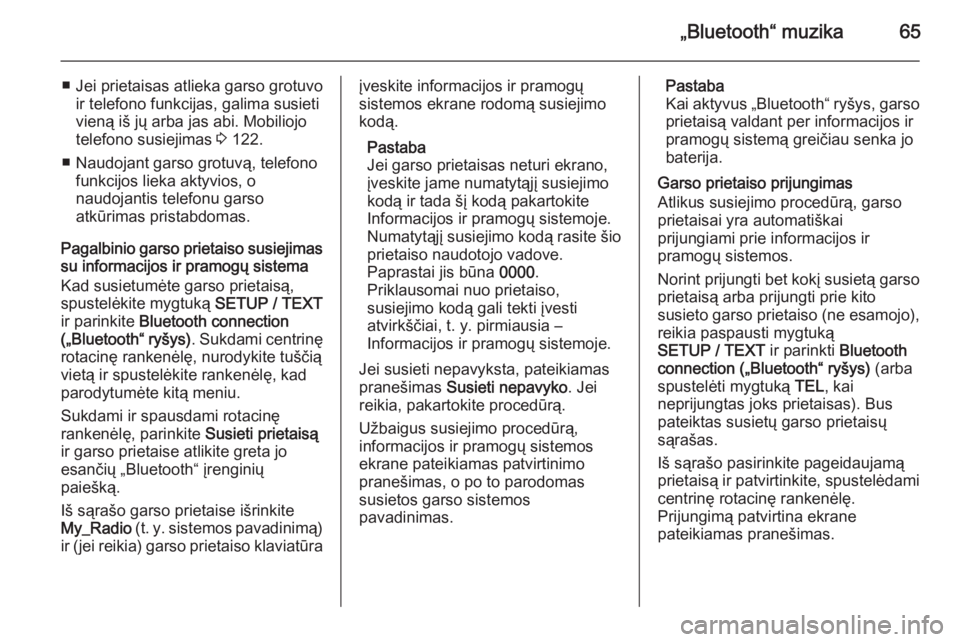
„Bluetooth“ muzika65
■ Jei prietaisas atlieka garso grotuvoir telefono funkcijas, galima susieti
vieną iš jų arba jas abi. Mobiliojo
telefono susiejimas 3 122.
■ Naudojant garso grotuvą, telefono funkcijos lieka aktyvios, o
naudojantis telefonu garso
atkūrimas pristabdomas.
Pagalbinio garso prietaiso susiejimas
su informacijos ir pramogų sistema
Kad susietumėte garso prietaisą,
spustelėkite mygtuką SETUP / TEXT
ir parinkite Bluetooth connection
(„Bluetooth“ ryšys) . Sukdami centrinę
rotacinę rankenėlę, nurodykite tuščią
vietą ir spustelėkite rankenėlę, kad
parodytumėte kitą meniu.
Sukdami ir spausdami rotacinę
rankenėlę, parinkite Susieti prietaisą
ir garso prietaise atlikite greta jo
esančių „Bluetooth“ įrenginių
paiešką.
Iš sąrašo garso prietaise išrinkite
My_Radio (t. y. sistemos pavadinimą)
ir (jei reikia) garso prietaiso klaviatūraįveskite informacijos ir pramogų
sistemos ekrane rodomą susiejimo
kodą.
Pastaba
Jei garso prietaisas neturi ekrano,
įveskite jame numatytąjį susiejimo
kodą ir tada šį kodą pakartokite
Informacijos ir pramogų sistemoje.
Numatytąjį susiejimo kodą rasite šio
prietaiso naudotojo vadove.
Paprastai jis būna 0000.
Priklausomai nuo prietaiso,
susiejimo kodą gali tekti įvesti
atvirkščiai, t. y. pirmiausia –
Informacijos ir pramogų sistemoje.
Jei susieti nepavyksta, pateikiamas
pranešimas Susieti nepavyko . Jei
reikia, pakartokite procedūrą.
Užbaigus susiejimo procedūrą,
informacijos ir pramogų sistemos
ekrane pateikiamas patvirtinimo
pranešimas, o po to parodomas
susietos garso sistemos
pavadinimas.Pastaba
Kai aktyvus „Bluetooth“ ryšys, garso prietaisą valdant per informacijos ir
pramogų sistemą greičiau senka jo
baterija.
Garso prietaiso prijungimas
Atlikus susiejimo procedūrą, garso
prietaisai yra automatiškai
prijungiami prie informacijos ir
pramogų sistemos.
Norint prijungti bet kokį susietą garso
prietaisą arba prijungti prie kito
susieto garso prietaiso (ne esamojo),
reikia paspausti mygtuką
SETUP / TEXT ir parinkti Bluetooth
connection („Bluetooth“ ryšys) (arba
spustelėti mygtuką TEL, kai
neprijungtas joks prietaisas). Bus
pateiktas susietų garso prietaisų
sąrašas.
Iš sąrašo pasirinkite pageidaujamą
prietaisą ir patvirtinkite, spustelėdami
centrinę rotacinę rankenėlę.
Prijungimą patvirtina ekrane
pateikiamas pranešimas.